
[1]Unity VRMを歩かせる
VRoid Studioで作ったVRMをUnityで使うのに毎回やり方がを忘れ、ノートを探し、インポートしているのでいい加減電子化しようと思いメモします。
■VRMの作成
VRoidStudioを使用すると無料で簡単にアバターが作れます。細かい作り方は…気が向いたら紹介します。
左上のVRMエクスポートから書き出します
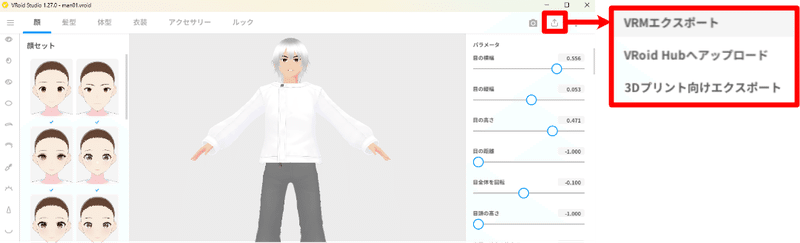
が、VRoidから綺麗に書き出すとかなりポリゴン数とマテリアル数が多くなります。ポリゴンもマテリアルも少ない方が何かと便利なので書き出し時になるべく削ります。
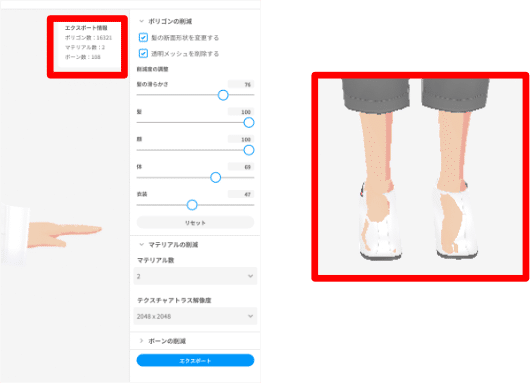
フォーマットとアバター情報を入れてエクスポート!フォーマットはなんとなくVRM0.0を使ってますがVRM1.0でもいいかも?
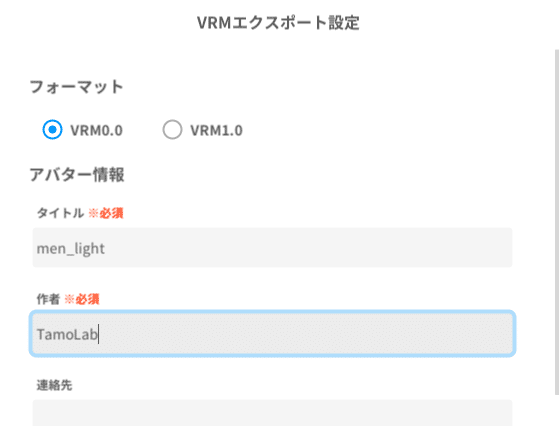
■Unityにインポート
スターターアセットをインポートします。こいつはよくわからないです。うまくいったりいかなかったり。
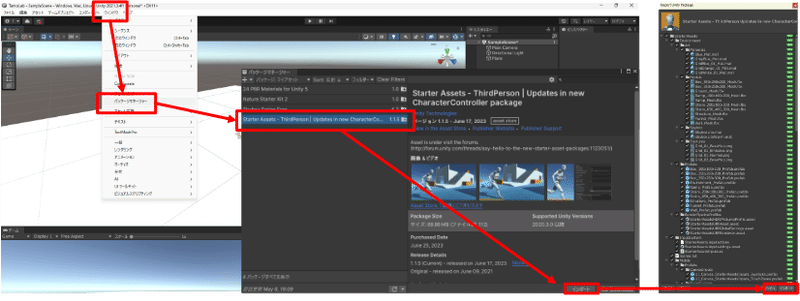
■UniVRMのDL
GitHubよりUniVRMをダウンロードします。私はVRM0.X系を使っているので「UniVRM-0.121.0_640f.unitypackage」をDLしました。
https://github.com/vrm-c/UniVRM/releases
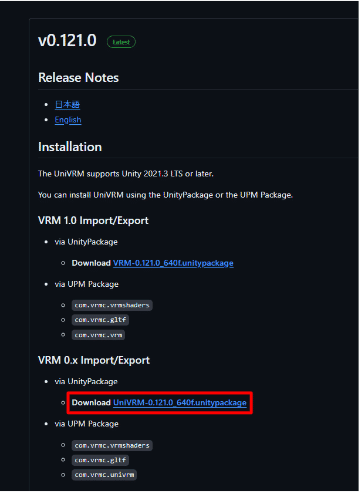
ダウンロードした「UniVRM-0.121.0_640f.unitypackage」をダブルクリックするとImport Unity Packageが出るのでインポートします。
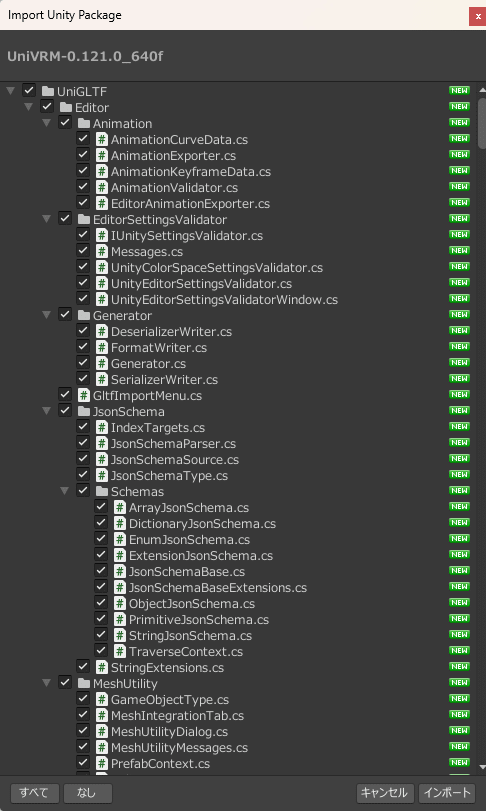
インポートが完了すると上部メニューに「VRM0」が出ていると思うのうで「VRM0>Import VRM 0.X」保存したVRMを選び、UnityのAssets>VRMなどに保存します。
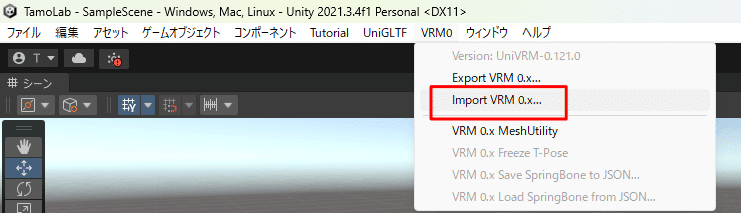
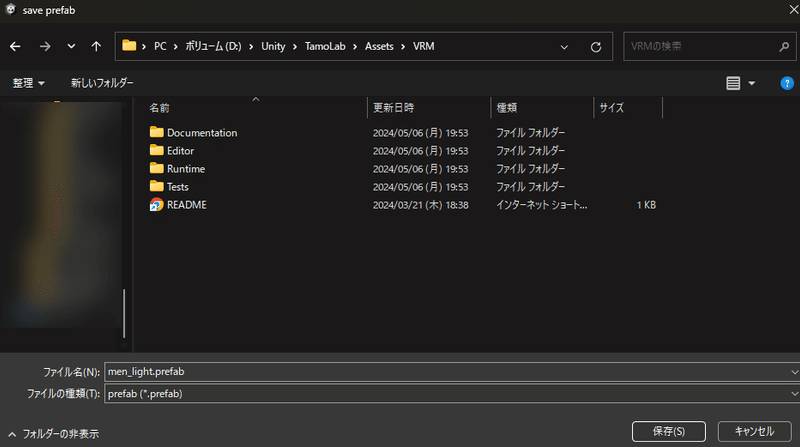
保存したVRMはヒエラルキーにインポートします。
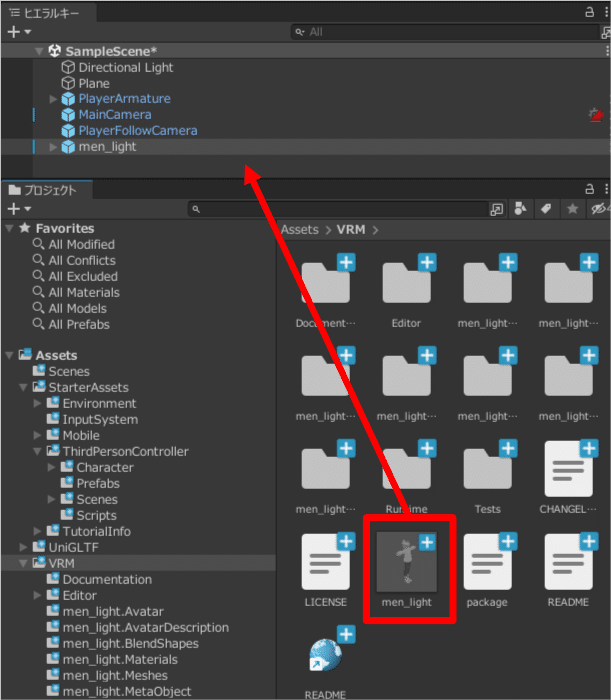
■スターターアセットの修正
スターターアセットはそのままでは使えないので修正します。ここ大事!
Assets>StarterAssets>ThirdPersonController>PleyerArmature
を開く
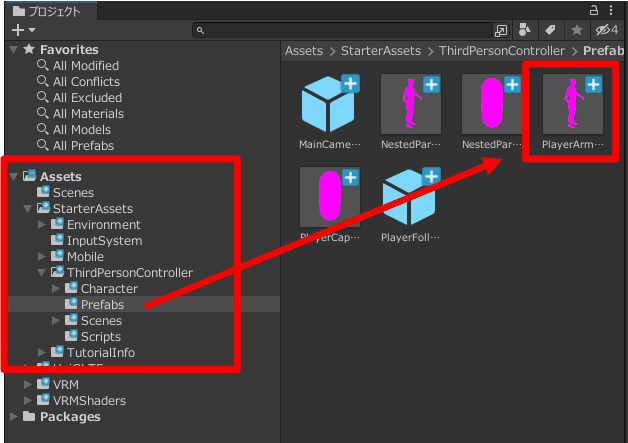
GeometryからArmature_Meshを削除する。
人が消えればOK!
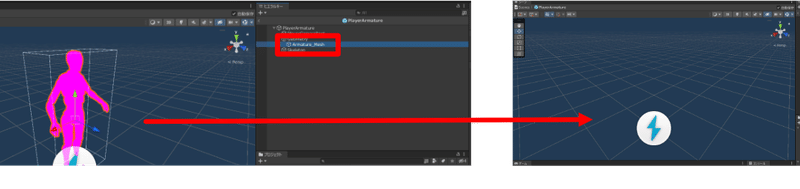
ヒエラルキーからMain Cameraを削除する
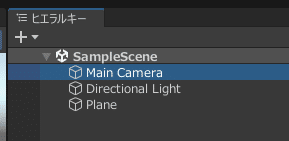
Assets>StarterAssets>ThirdPersonController>
から
PlayerArmature
MainCamera
PlayerFollowCamera
をヒエラルキーにコピーする。

ヒエラルキーのPlayerFollowCameraのCinemachineVirtual~のFollowにPlayerArmatureのPlayerCameraRootをインポートする。
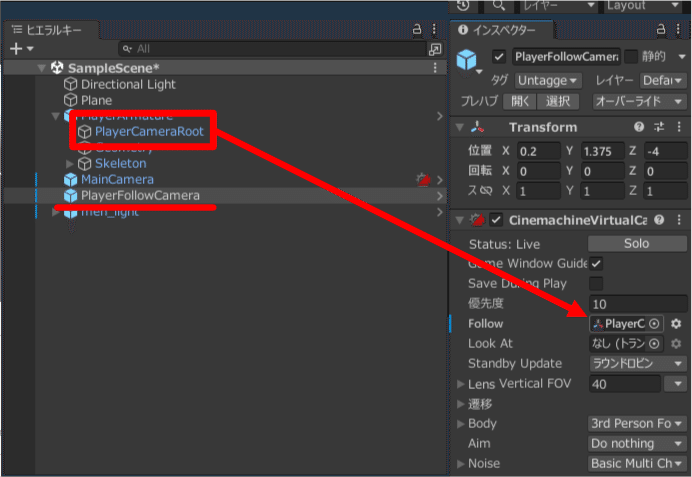
VRMをPlayerArmatureのGeometryに入れます
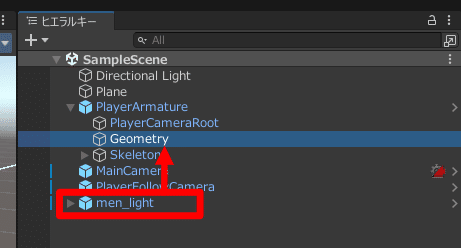
VRMのインスペクターからAnimaterを削除します。
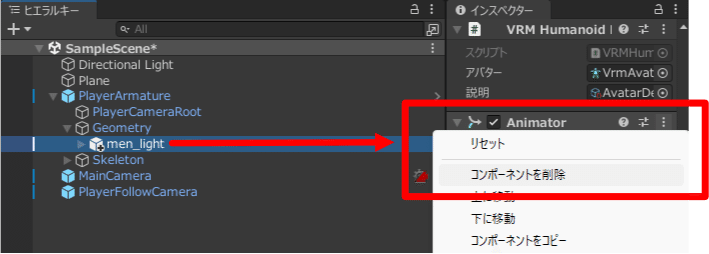
ヒエラルキーのPlayerArmatureのインスペクターにあるAnimatorにVRMをインポートしたときにできているVrmAvatarをインポートします。VrmAvatarの場所がわかりにくいのですが、「インポートしたアバター名+.Avatar」のフォルダに入っていると思います。
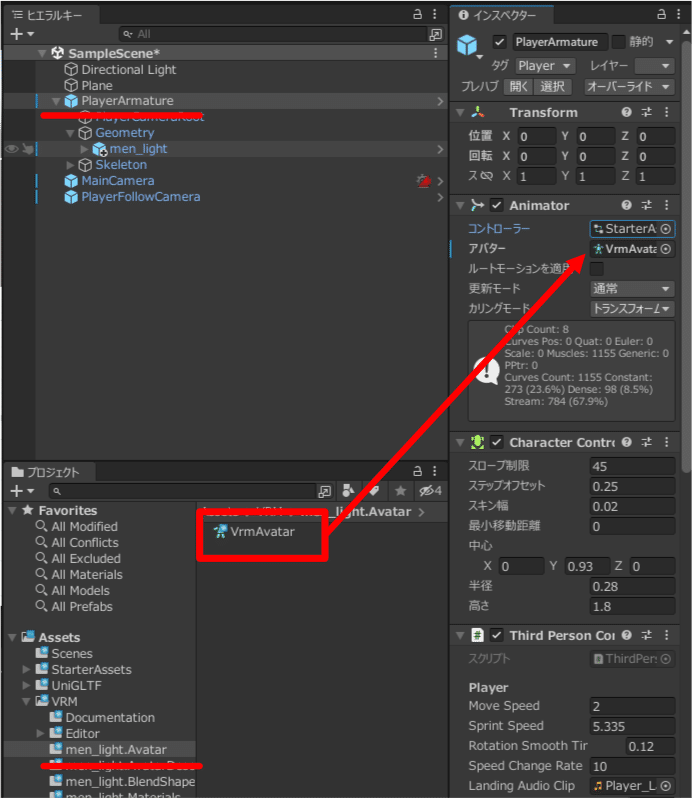
■まとめ
Unity初心者によるVRMインポートメモでした。間違っている、もっと簡単な方法あるよ!などあったら教えてください。
この記事が気に入ったらサポートをしてみませんか?
